開箱│CanonMG3670無線雙面多功能複合機※手機可以直接掃描列印
今天來跟大家分享一下 我這幾天剛剛購入的一台印表機
型號是 Canon MG 3670

一開始本來打算購買單純的印表機
也就是沒有掃瞄功能的
而且我大部分會印到的資料也都是黑白的
所以一開始是鎖定黑白的雷射印表機
但最近剛好有需要用到掃描的功能
預期以後應該也會用到
所以想說買一台 黑白雷射+掃描的複合機
但價格都很貴!!!
且功能也都很陽春

在PCHOME上面逛了許久
後來出現了這台推薦
價格蠻便宜的,他的功能又很齊全
有支援自動雙面列印
還支援WIFI 掃描列印

型號是 MG3670
當然你如果不需要 雙面列印 或者不需要WIFI功能
他還有更便宜的機種可以讓你選擇喔!!!
這台我購入的價格是 1890元


我覺得差幾百元,多了這兩個功能我覺得很方便
所以我還是購入這台

這台機器是越南製造

使用的墨水匣是 740 以及 741
原廠還提供 XL加大版 可以讓你選購

接下來就來個簡單開箱吧!!!

打開裡面很簡單,就是印表機的本體

上面放傳輸線、墨水匣
下面放說明書以及驅動光碟


我還蠻喜歡這樣子一張的說明書
簡單俐落,不用找一整本的說明書翻半天

使用前記得膠帶撕掉

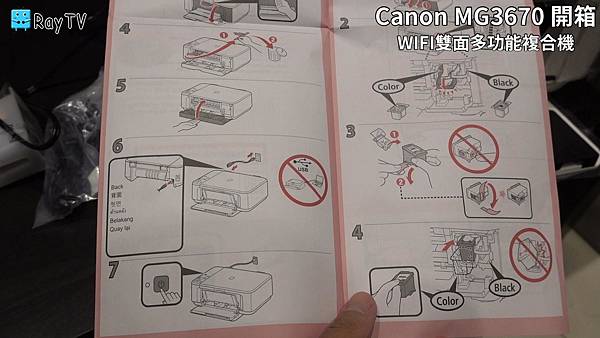
說明書上強調
不要先連線電腦
所以請不要把USB線插上

先插上電源線就好
也不要先放墨水匣
然後依照步驟
讓機子先自動偵測

跑完之後
再把前方打開
打開墨水匣的地方


這邊有特別說明
彩色在左邊,黑色在右邊

墨水匣放入之前
要記得將膠帶撕掉


然後再放進墨水匣槽中

放完之後,不要馬上關上喔!!!
記得要固定夾搬上去

記得兩邊都要喔!!!
然後闔上蓋子
大約等他跑1分鐘之後
就可以正常使用囉!!!

這台 MG3670 支援三種 連線模式
1.USB連線
2.無線網路連線
3.手機WIFI直連

IOS 手機的話
會根據有沒有無線路由器 下載不同的APP
那我主要手機是 安卓的 是直接選C選項

手機直接掃上方的QR碼
就會出現這個頁面
直接點選就可以下載

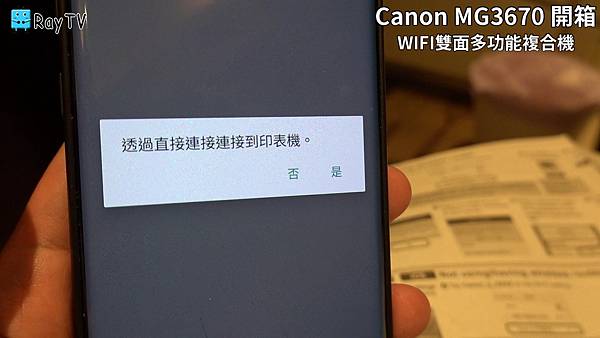

第一次我就先測試手機WIFI直接連到印表機
然後直接測試手機直接掃描


第一次拿說明書測試
感覺還不錯

接著拿 IKEA的目錄做測試
掃描效果不錯
一般的使用都絕對很足夠

除了手機連線之外
筆電也可以跟他連線列印

我後面的電腦主機也可以列印
一台就解決多台列印
感覺很方便!!!
今天簡單的開箱介紹就到這邊囉!!!
如果你想看更完整版的開箱
請大家點選下方的Youtube 影片
有一步步帶大家操作的過程喔!!!
如果你在猶豫要購買哪一台複合機的話
你可以考慮看看這台 MG3670喔!!!!
